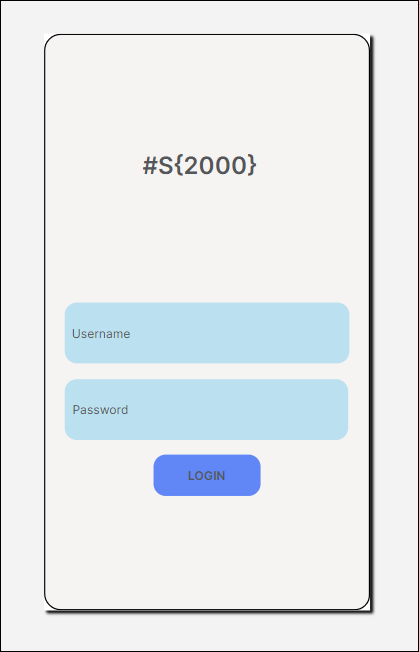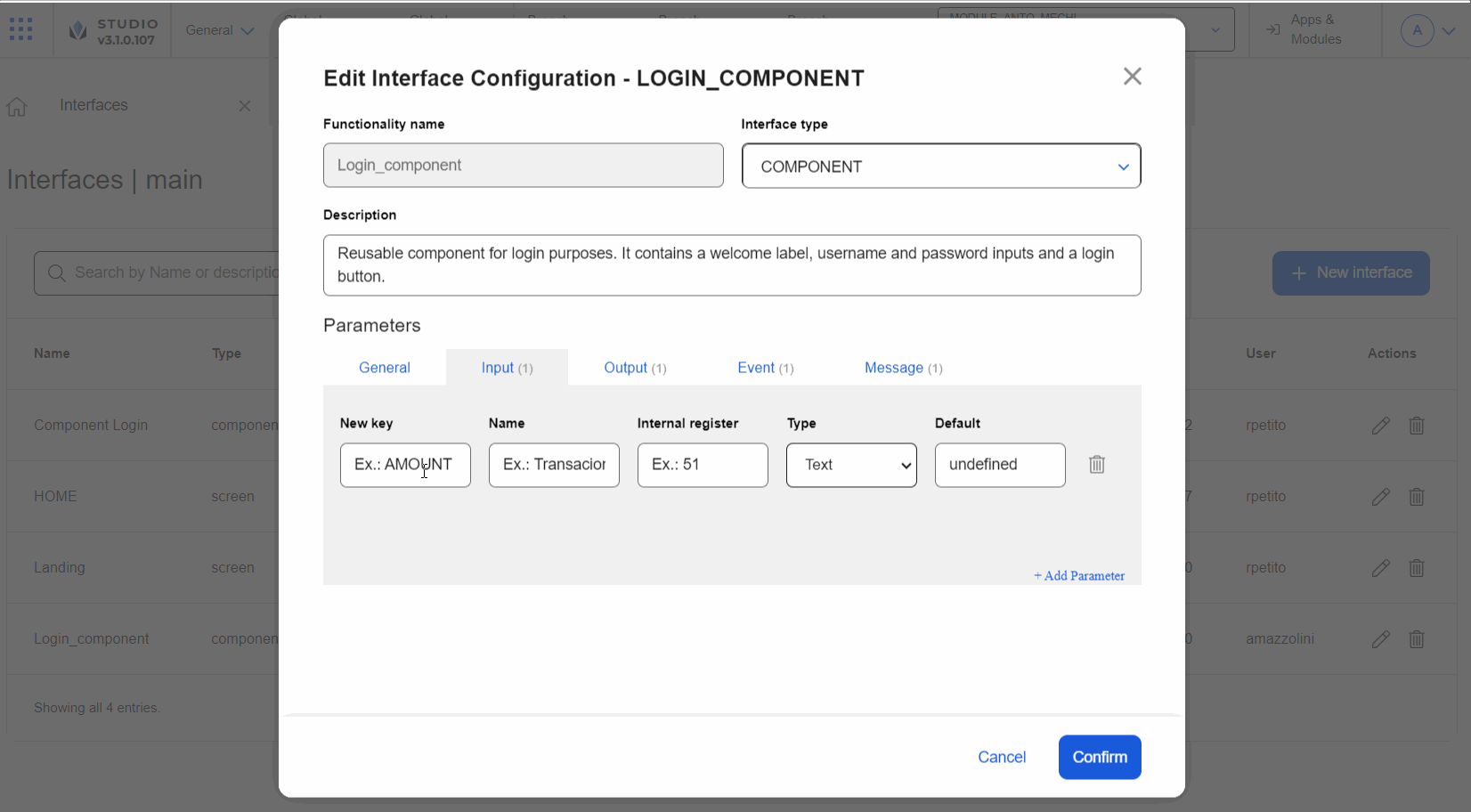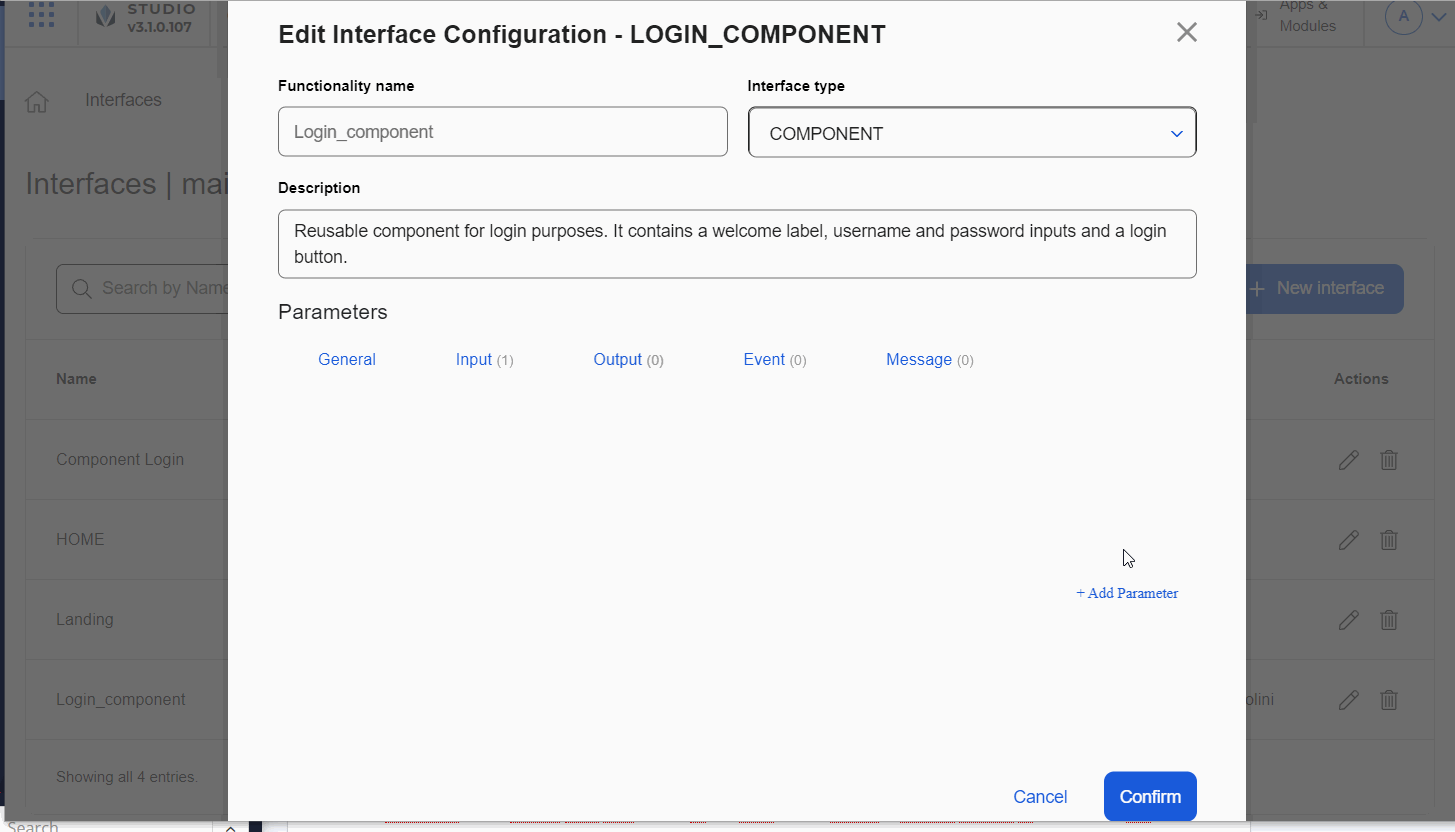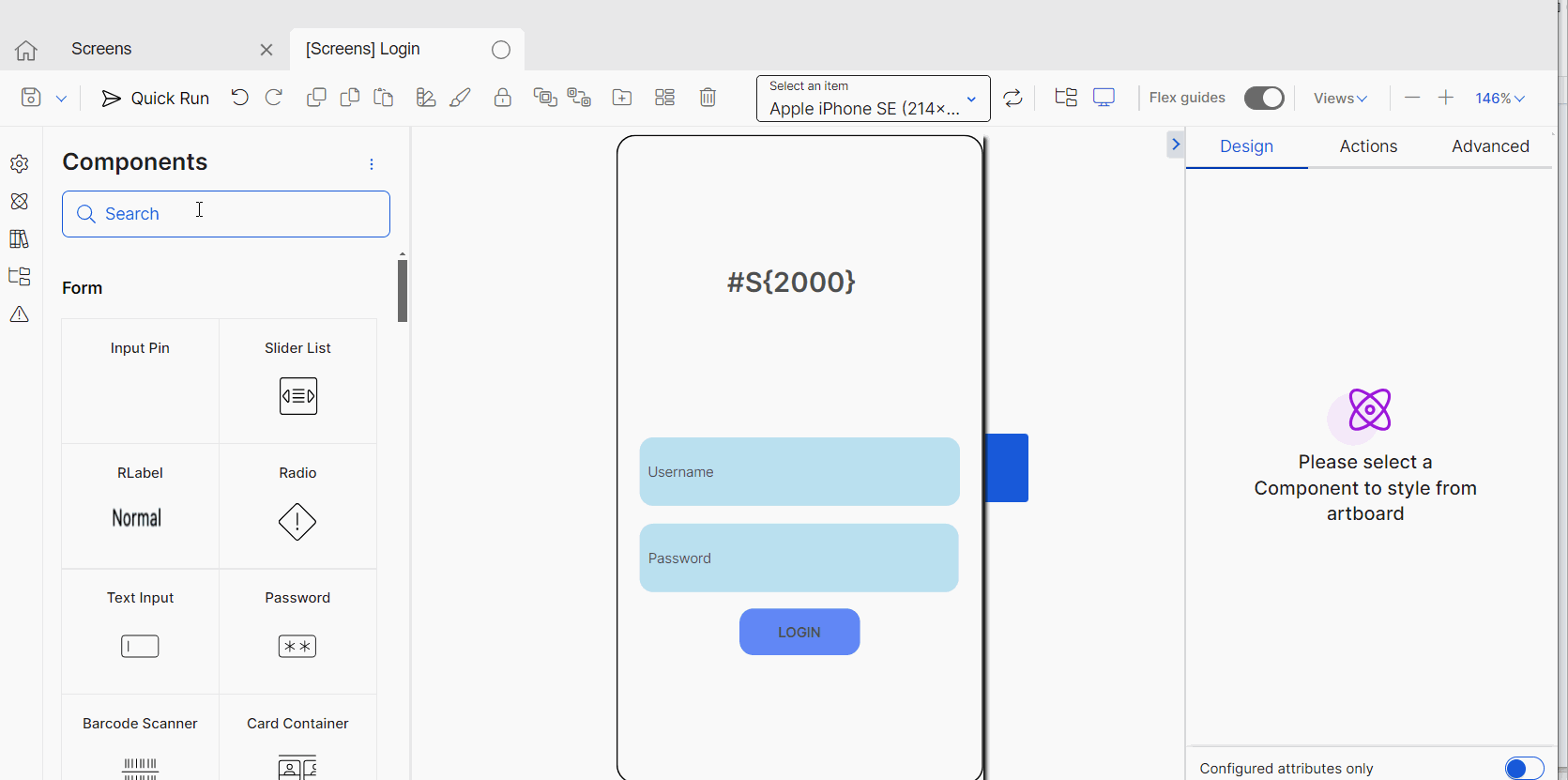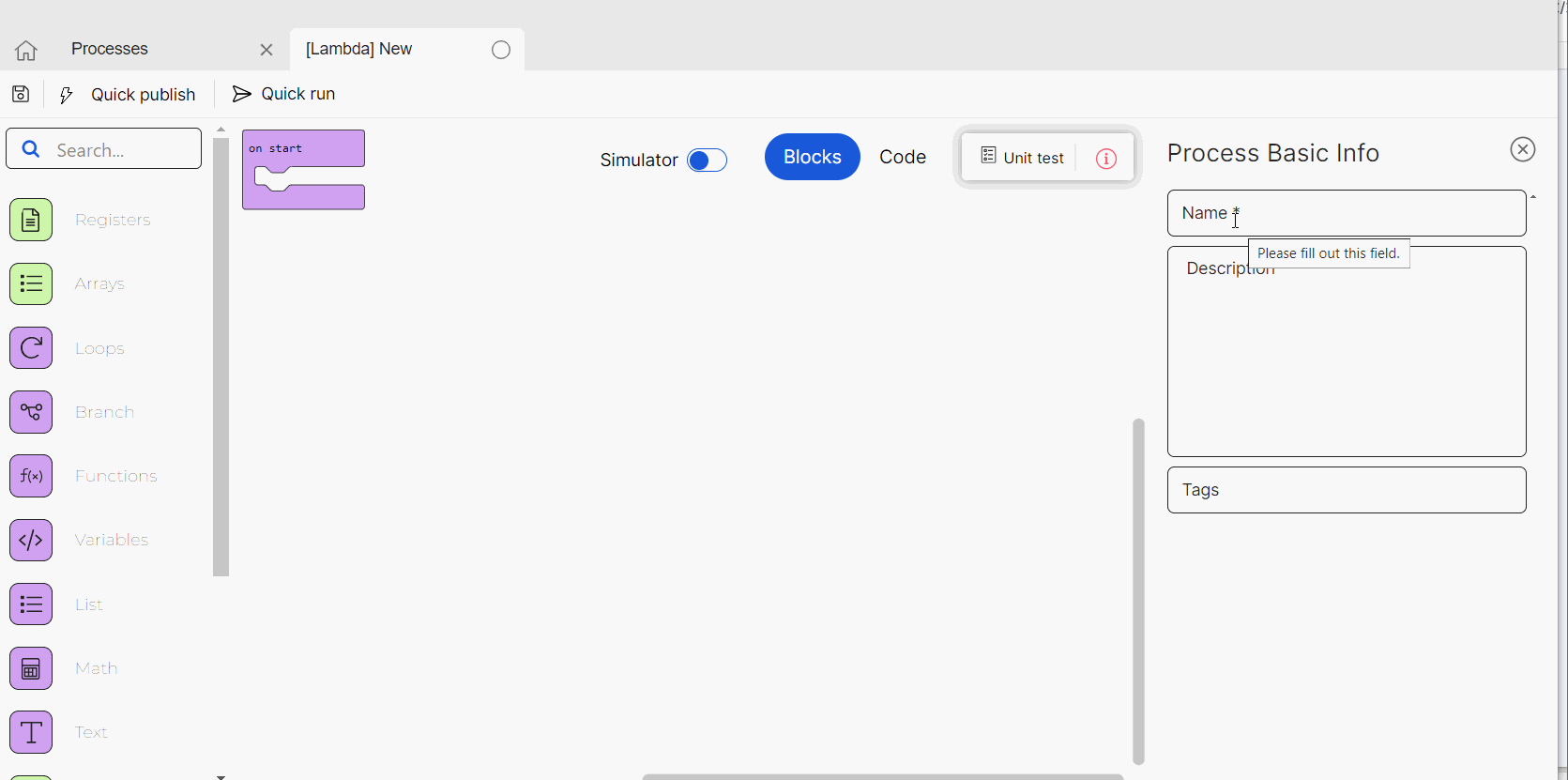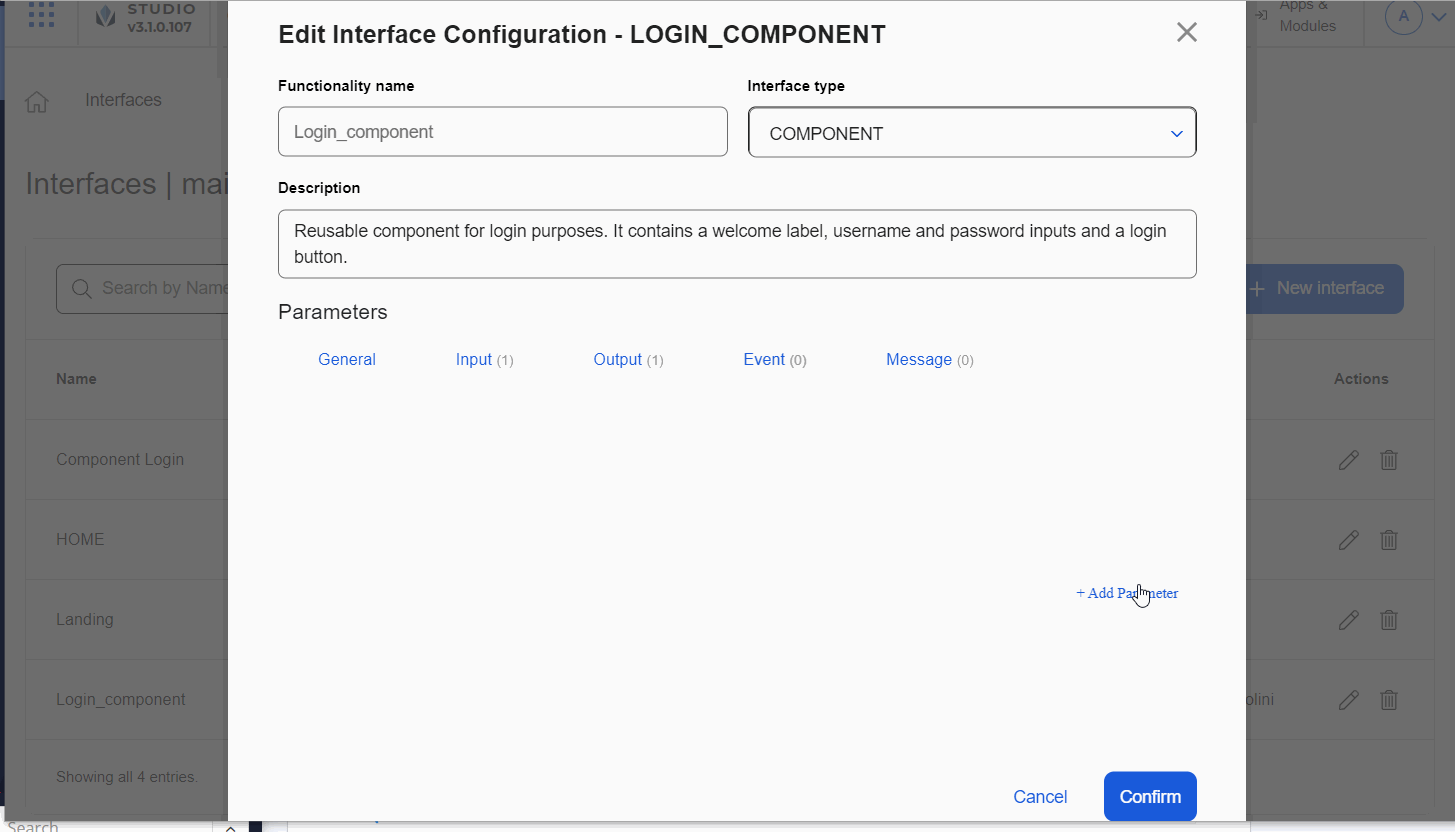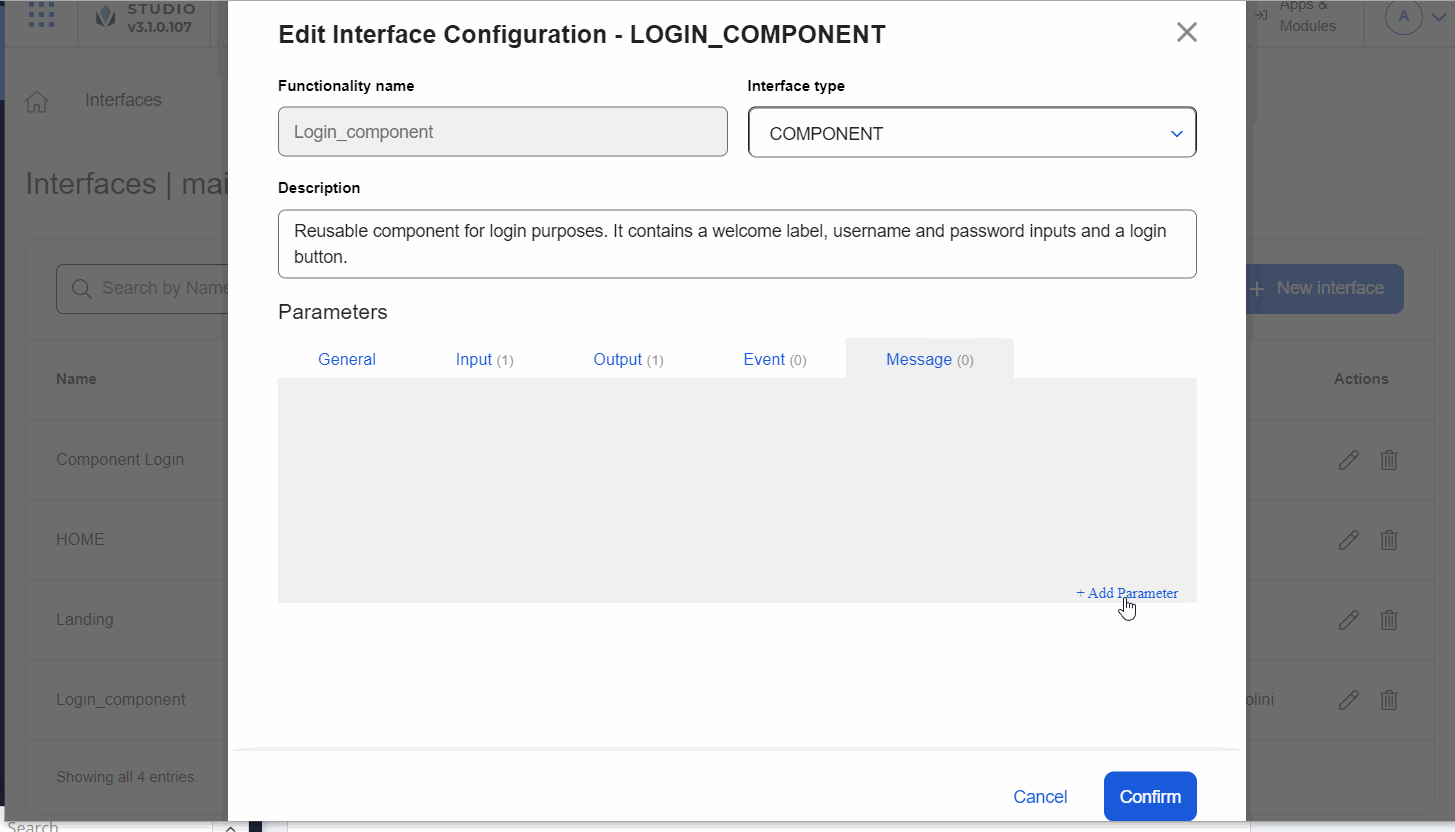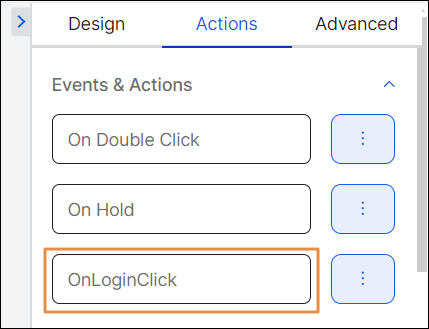Crea o edita una interfaz
Una vez creado el módulo de acuerdo con los requerimientos de tu proyecto, debes completar varios pasos para después construir las interfaces del módulo. Esto te permitirá reutilizar el contenido del módulo.
Antes de crear las interfaces, debes crear las vistas y las pantallas del módulo en el que estás trabajando. Necesitarás la información de la vista y la pantalla cuando configures la interfaz.
En las pantallas del módulo, configura la apariencia del componente o del flujo de pantallas dentro de él. Luego, en la interfaz del módulo, configuras la lógica que se asociará a los elementos visuales configurados en la pantalla, y que te permitirá conectarte con otras entidades cuando se invoque el módulo desde la app u otro módulo.
Una vez que hayas creado los elementos anteriores, puedes configurar la nueva interfaz o interfaces que necesites. Primero, haz clic en Interfaces en la página Overview o ve a Branch Edition > Interfaces.
Por razones de eficiencia, cada sección se explicará en videos usando un ejemplo de una interfaz de tipo componente. La configuración de todas las secciones aplica tanto a interfaces de tipo pantalla como a interfaces de tipo componente. Consulta las secciones a continuación para obtener más información.
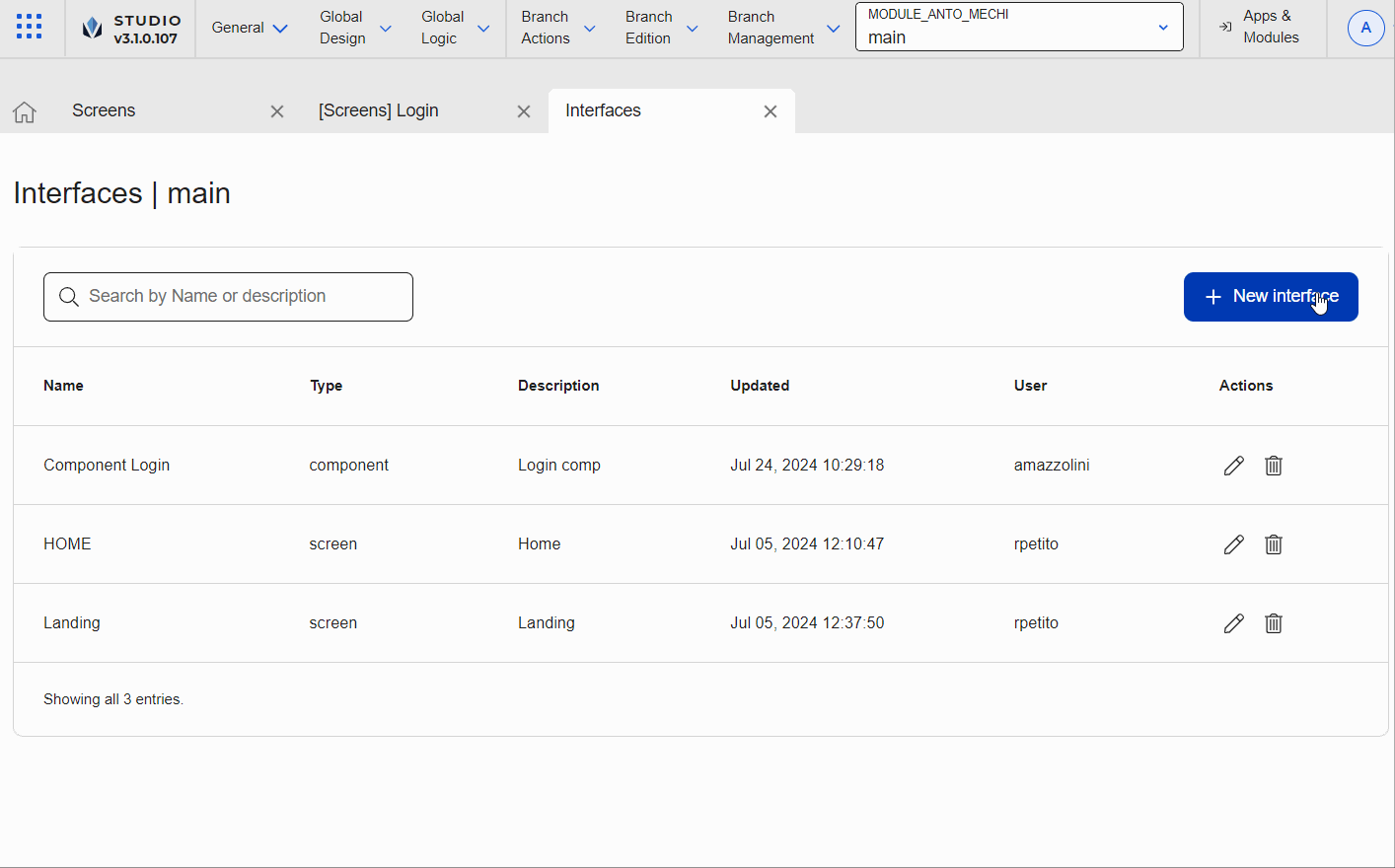
En la página Interfaces, haz clic en + New interface.
Se abre el modal New Interface Configuration, donde completas los ajustes según tus necesidades. Ve al campo Functionality Name. Agrega un nombre que sea lo suficientemente descriptivo como para permitir que tu equipo identifique la interfaz y su propósito. Para este ejemplo, agrega Login_component, que incluye la funcionalidad de la interfaz y el tipo de interfaz que estás creando.
El nombre se muestra cuando se invoca la interfaz desde la pantalla de la app o módulo padre. Para interfaces de tipo componente, el nombre aparece en la pestaña Components del panel izquierdo. Para interfaces de tipo pantalla, el nombre aparece en la lista de enlaces disponibles en la pestaña Actions del panel derecho.
Ve al campo Functionality Name. Haz clic en la flecha y selecciona Component si deseas crear un componente que se pueda reutilizar o seleccione Screen si deseas crear un flujo de pantalla que incluya toda la pantalla o más de una pantalla. Para este ejemplo, haz clic en la flecha y selecciona Component.
Ve al campo Description. Describe y explica para qué se utilizará la interfaz. Para este ejemplo, agrega Reusable component for login purposes. It contains a welcome label, username and password inputs and a login button .
Luego, ve a la sección Parameters. Puedes completar los datos en las pestañas General, Input, Output, Message y Event de acuerdo con el propósito de la interfaz que estás creando. A continuación encontrarás más información sobre estas secciones.
Edita una interfaz
Si tu u otro miembro del equipo necesita realizar cambios en una o más interfaces, busca la interfaz que deseas editar en la página Interfaces y haz clic en Edit. Se abre la página Edit Interface Configuration. Puedes modificar las secciones siguiendo las instrucciones dadas anteriormente.